今回はワイヤレスキーボードについて話をしていこうと思います。
こんな人に読んで欲しい
- 「windows」でも「macbook」でも対応可能なワイヤレスキーボードを知りたい
- Mac純正品のキーボードは高いので安くて使いやすいキーボードを知りたい
ワイヤレスキーボード導入前の話
ノートPCは「macbook air」を使っていて、PCスタンドで高さを上げて利用しているんですね。

ワイヤレスキーボードなんていらないでしょ!?
って思っていたんですが、タイピングがしんどい笑
ということで大至急調べて、ワイヤレスキーボードを購入。
4日後に家に届きました。
たった4日とはいえ、その間は案の定めっちゃ不便でした笑

タイピングはやりやすいのですが、時間が経つに連れて体が前かがみになって、体重が手に乗ってくるようになります。
これを続けると長期的にはPCスタンドも、ノートPCも駄目になるだろうなとも。
また、マウスは机の上に置くので手の動線が悪い。
以上からPCスタンドが良くてもキーボードがないと意味がないじゃない!!
ということで不便を被っていました笑

購入した商品〜その1〜
前置きはこれくらいとして、買った商品がこちら。
勝手すぐ使ってみましたが、無線による遅延もなく快適に使えました。
がもちろんデメリットも有りました。
ということで、メリットとデメリットをまとめました。
メリット
タイピングしやすい
他の商品と比べたわけではないですが、MacBookのキーボード同様の打ち心地で問題なかったです。
タイピング音もうるさくないです。
安い
買った当初は、日本語対応のMac対応のワイヤレスキーボードの中では安価でした。
とりあえず、Mac対応のワイヤレスキーボード何でも良いから欲しいっていう方にはうってつけだと思いますね!
デメリット
command(⌘)が右にしか無い
コマンドキーが左方向にしか無いため、通常のキーボードと比べて操作感が変わります。
これはちょっと使いづらいなと思いました。
テンキー分幅を取る
テンキーが付いているのは魅力的ですがその分幅を取り、PCケースに入りませんでした。
ですのでカバンの中で斜めに入らざる負えず、不便を感じました。

以上から、別の商品が無いかまた探すことにしました。
購入した商品〜その2〜
続いてこちらを購入しました。
こちらのメリットとデメリットです。
メリット
タイピングしやすい
ボタンが丸くて可愛らしいだけでなく、若干凹みがあるのでタイピング感がすごく好きです。
なんならノートPCよりも打ちやすくていいです。
またタイピング音も静かですね。
コンパクト
カバンにすっと入るので持ち運びしやすいです。
私は仕事柄テンキーがなくても問題なかったので、コンパクトさっていうのは重要ですね。
デメリット
接続が切れやすい
しばらく使っていないと「接続が切れました」の合図と共に一旦接続解除となります。
とはいえ、どこかのボタンを押すとすぐ接続されるので問題になる程度ではないです。

ということで私は、ロジクールのワイヤレスキーボードを使用していますね。
こちらは会社用と自宅用で2台持ちで使っています。
ワイヤレスキーボードについては、本当はもっといいなと思うものもあったんです。
Apple純正品のキーボードとか。
しかしこちらはちょっと予算オーバーでしたので断念。
また機会があれば購入を検討したいと思います。
次回はトラックボールマウスの紹介をしていきます。
以上参考にしていただけたら嬉しいです。